LINEの文字フォントを変更する方法 – 自分好みにカスタマイズできる【iPhone/Android対応】
家族や友だちと手軽に連絡が取れる便利な「LINE」ですが、毎日同じような画面では飽きてしまうでしょう。そのようなときは、文字フォントを自分の好きなものに変更してみてはいかがですか? ただし、LINEの文字フォントを導入するには注意点やちょっとしたテクニックも必要ですので、今回はiPhoneとAndroidスマホそれぞれの導入方法を解説します。
実はLINEの文字フォントは簡単に変更することができる!
iPhoneで、LINEのカスタムフォントを利用するには、以前は「設定」を開いて「LINE Labs(ラインラボ)」から「カスタムフォント」を選択する必要がありました。
しかし、今では「LINEラボ」を開いても「カスタムフォント」の項目はありません。実は2023年10月5日のバージョン13.17.0以降でこのカスタムフォントが終了し、「LYPプレミアム(旧Yahoo!プレミアム)」の特典として提供されることになっているんですね。
つまり、現在カスタムフォントはLINEの設定に標準機能として組み込まれているので、「フォント」から簡単に選択できるようになっているんです。
LINEのフォントは14種類ありますが、無料で使えるのは「基本フォント」「HC丸ゴシック」「無心」の3つ。ほかの11種類は「LYPプレミアム」特典となっています。
ちなみに、LYPプレミアムの料金はWebサイトから契約すると月額508円、LINEアプリから契約すると月額650円となりますので、無料のものだけでは満足できない人は検討してみるといいでしょう。
LINEのフォントを変更する手順は簡単です。まず、LINEのホーム画面で右上の「歯車」アイコンを押して設定を開きます。
次に、「フォント」を選べば14種類のフォントが表示されるので好きなものを選びましょう。最後に適用を押せばOKです。
ただし、文字フォントの変更が反映されるのは自分のLINEトーク画面だけ。相手にはいつものフォントで表示されてしまいますが、友だちのLINEも同じフォントに変更していれば、お互いのトーク画面が同じカスタムフォントになります。
iPhoneでLINEのフォントを変更する手順
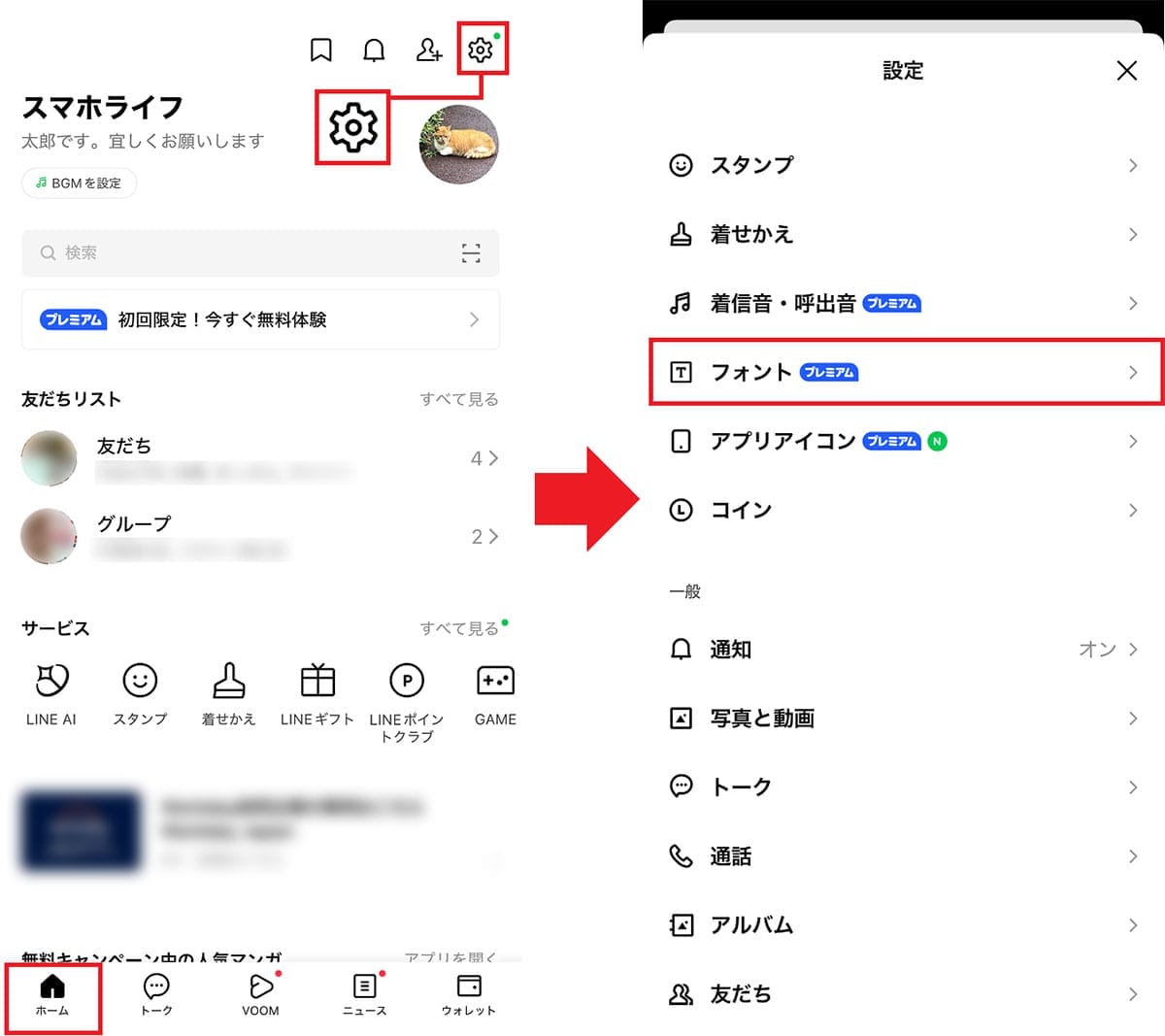
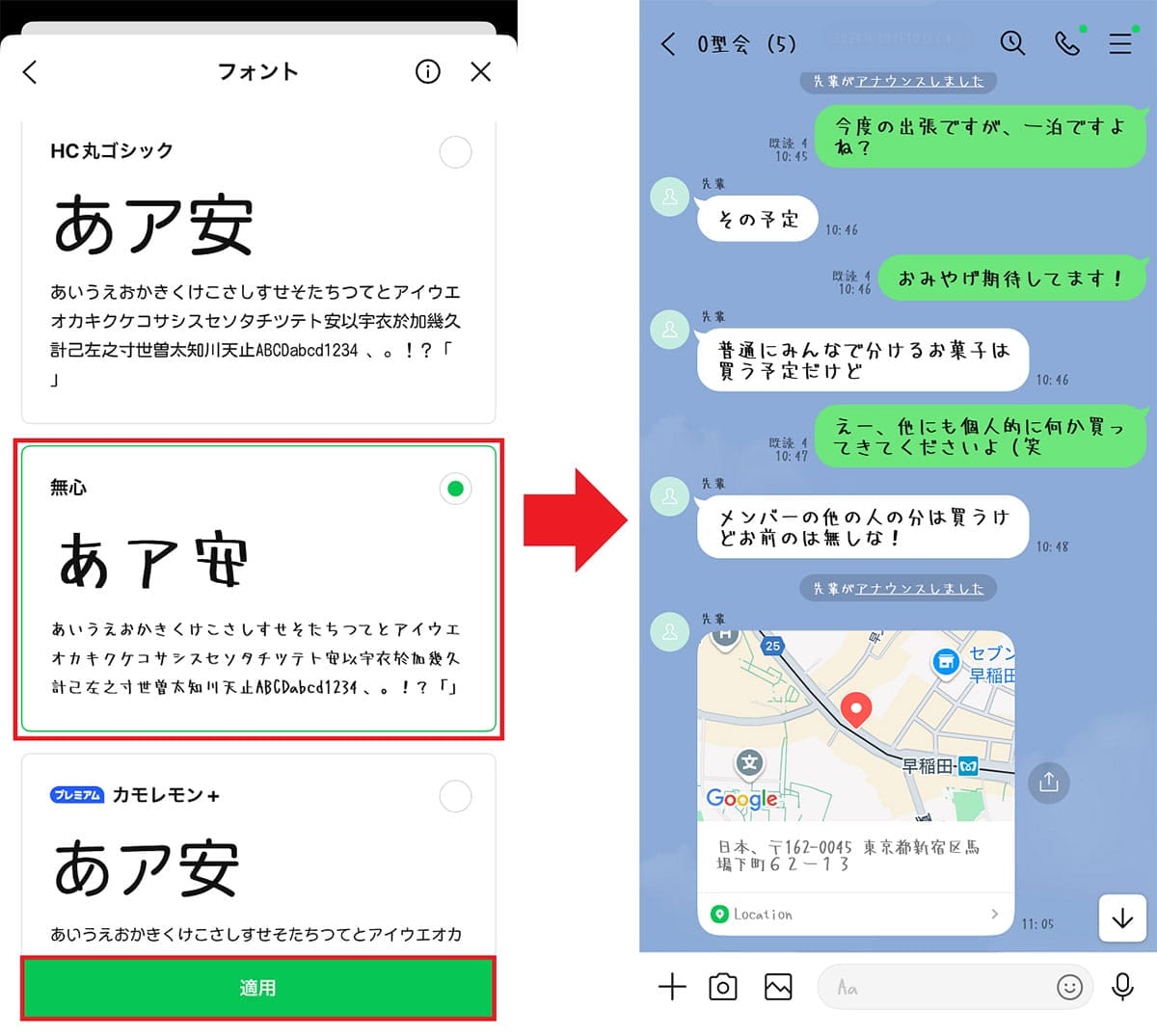
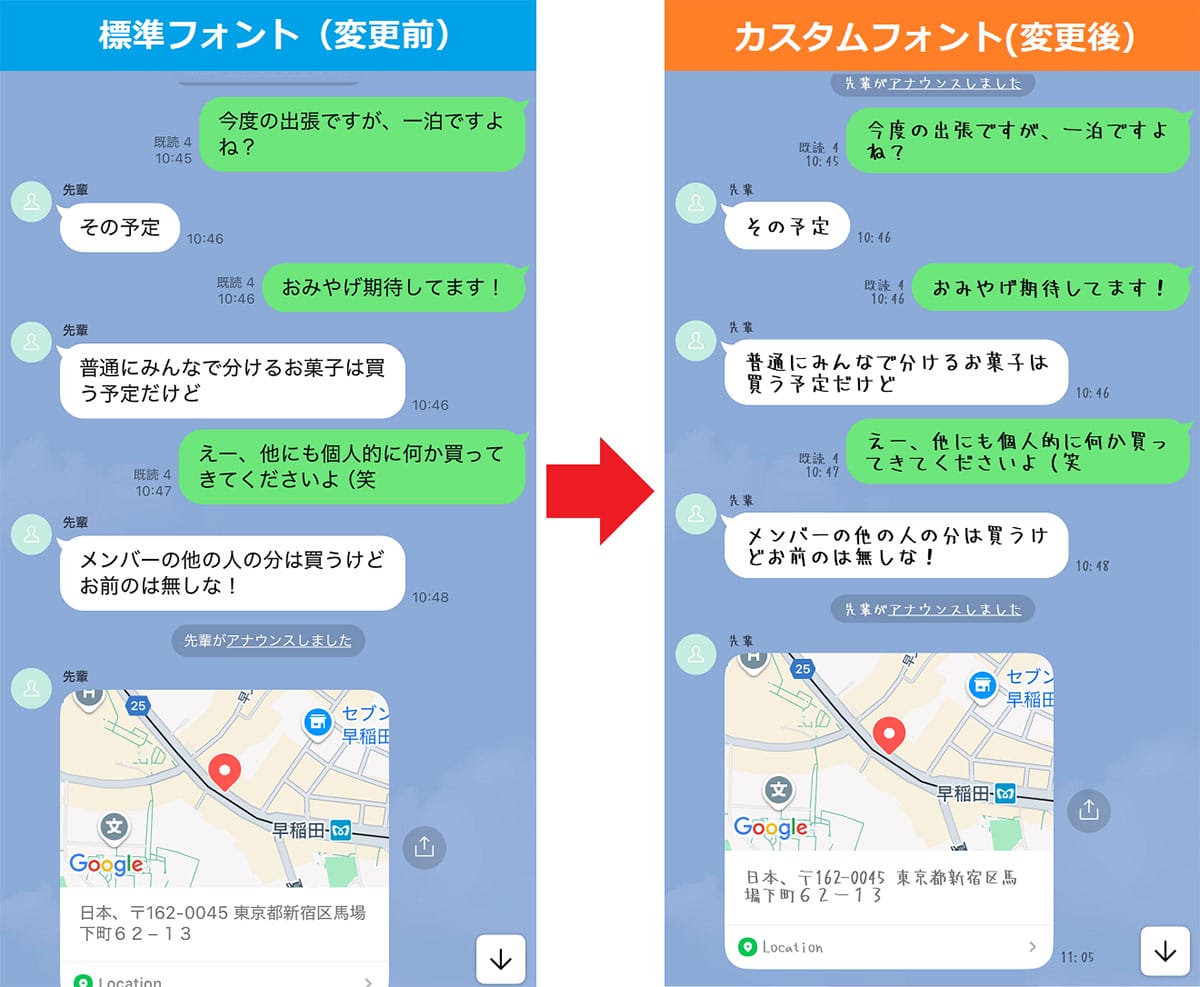
なお、以前はAndroidスマホでこのカスタムフォントは使えませんでしたが、現在では、iPhoneとほとんど同じ手順で利用することが可能となっています。ぜひ試してみてください。
AndroidスマホでLINEのフォントを変更する手順
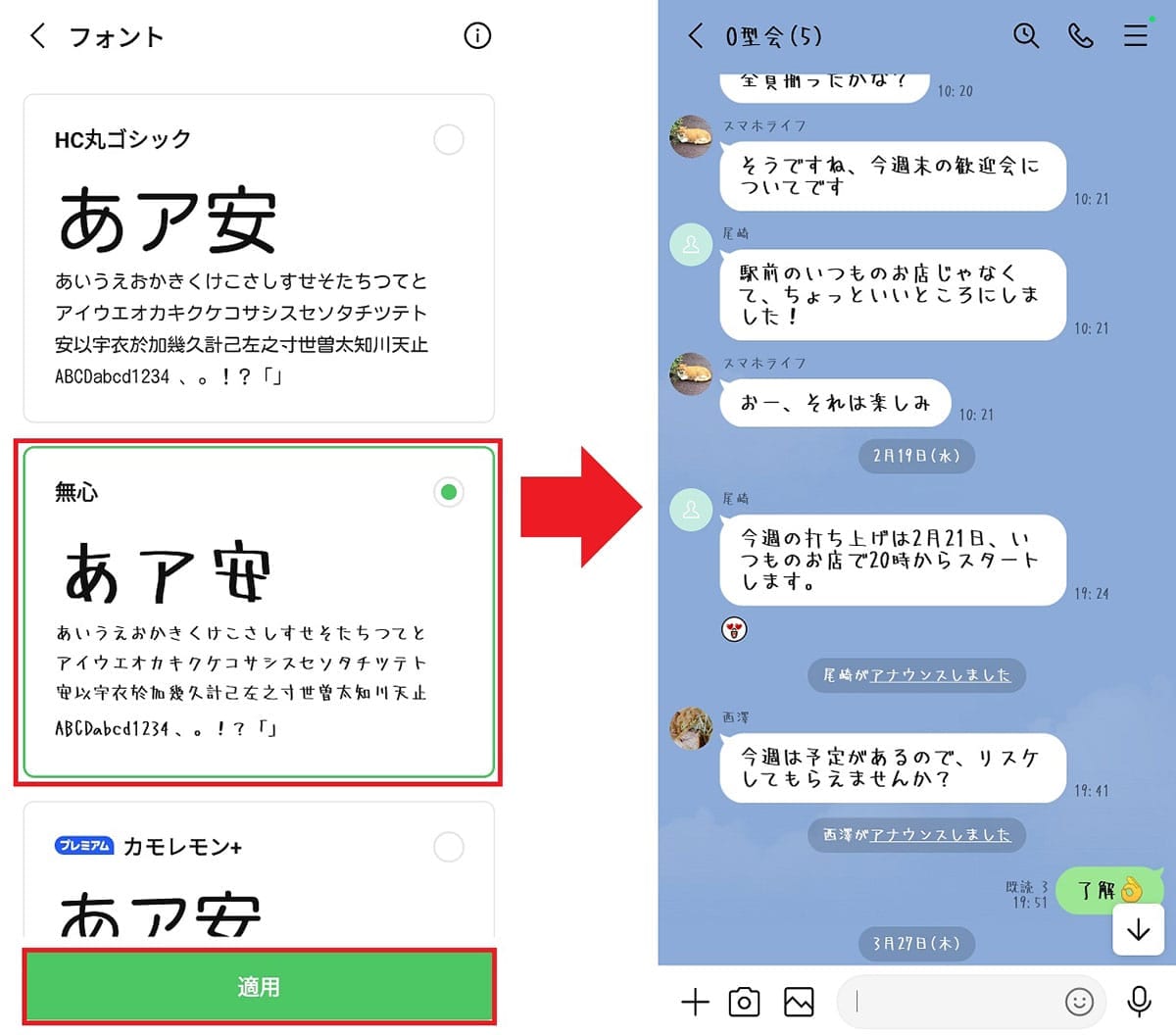
Androidスマホはシステムフォントを変更できる!
iPhoneでは本体のシステムフォントを変更することはできませんが、Androidスマホなら本体のシステムフォントを設定から変更することが可能です。これで、結果的にLINEのフォントも違うものに変更できるんですね。
Androidスマホの設定は、メーカーや機種で多少手順が異なりますが、今回はソニー「Xperia 5」を使って説明しましょう。
まず、Androidスマホの設定画面を開き、「画面設定」から「フォント変更」をタップ。表示されたフォントから好きなものをチョイスします。
次に、Androidスマホを再起動してみましょう。これでスマホ本体のフォントが変更されているはずです。もちろん、LINEのトーク画面のフォントも、いつもと違うものになっています。
AndroidスマホでLINEのフォントを変更する手順
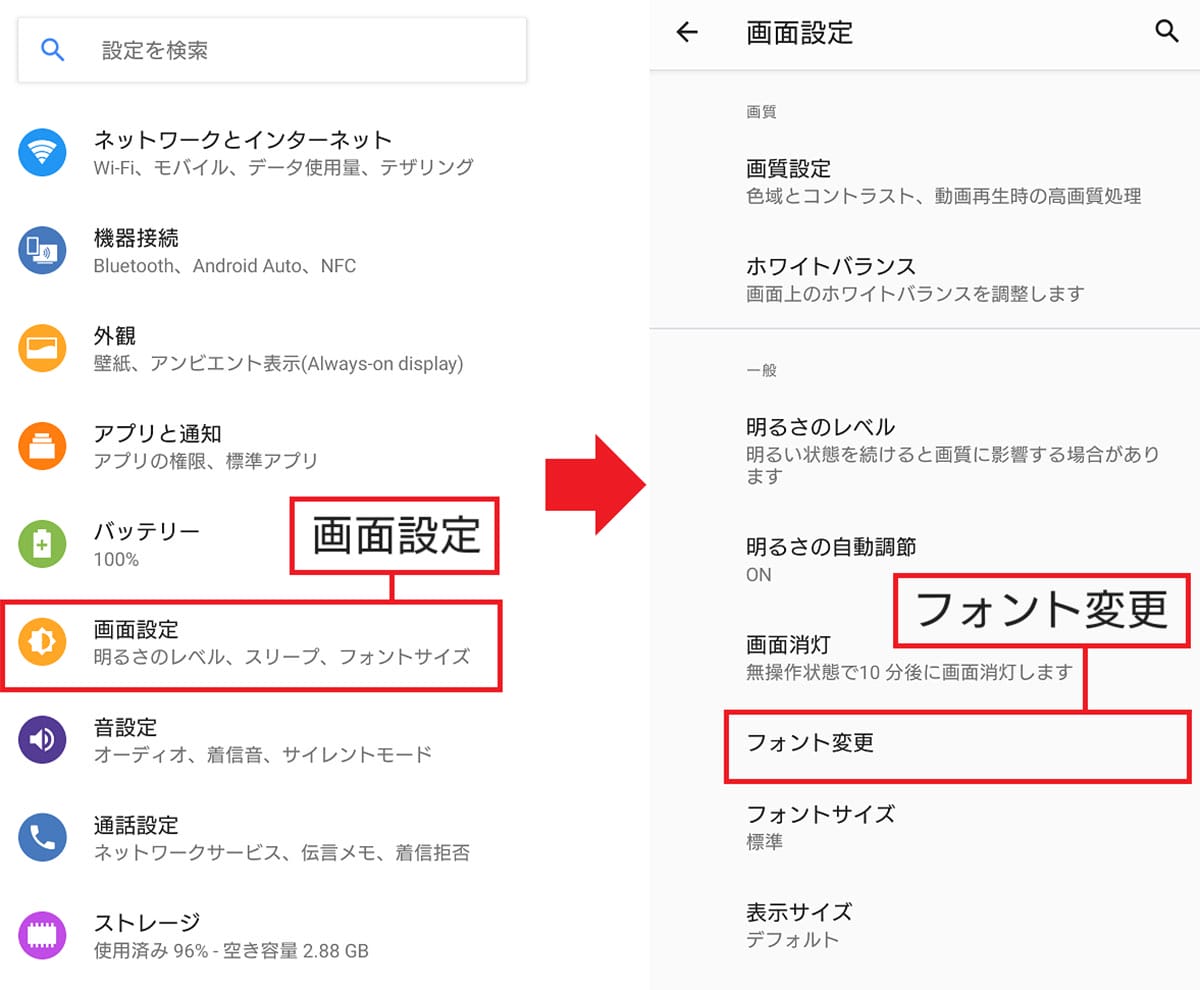
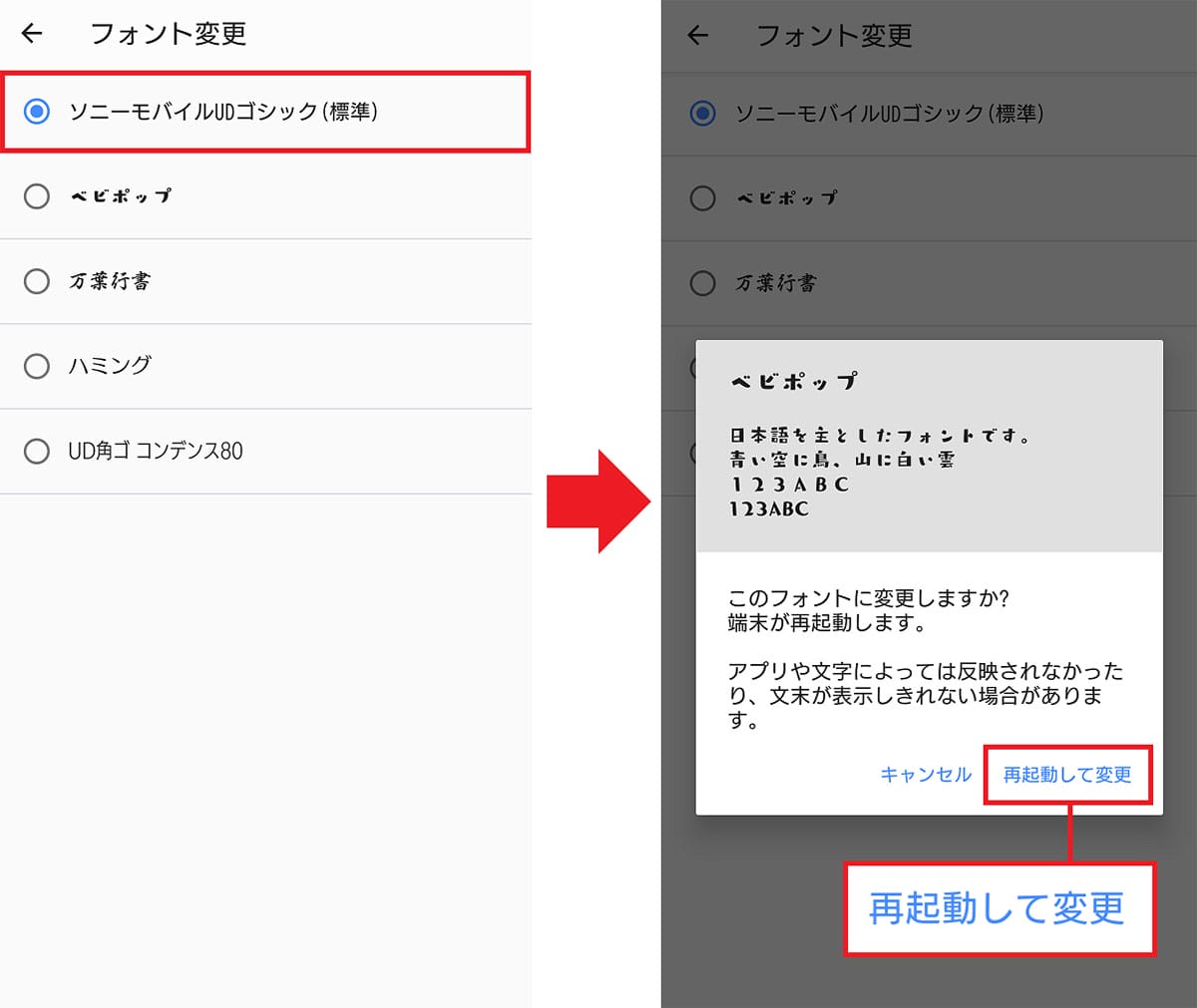
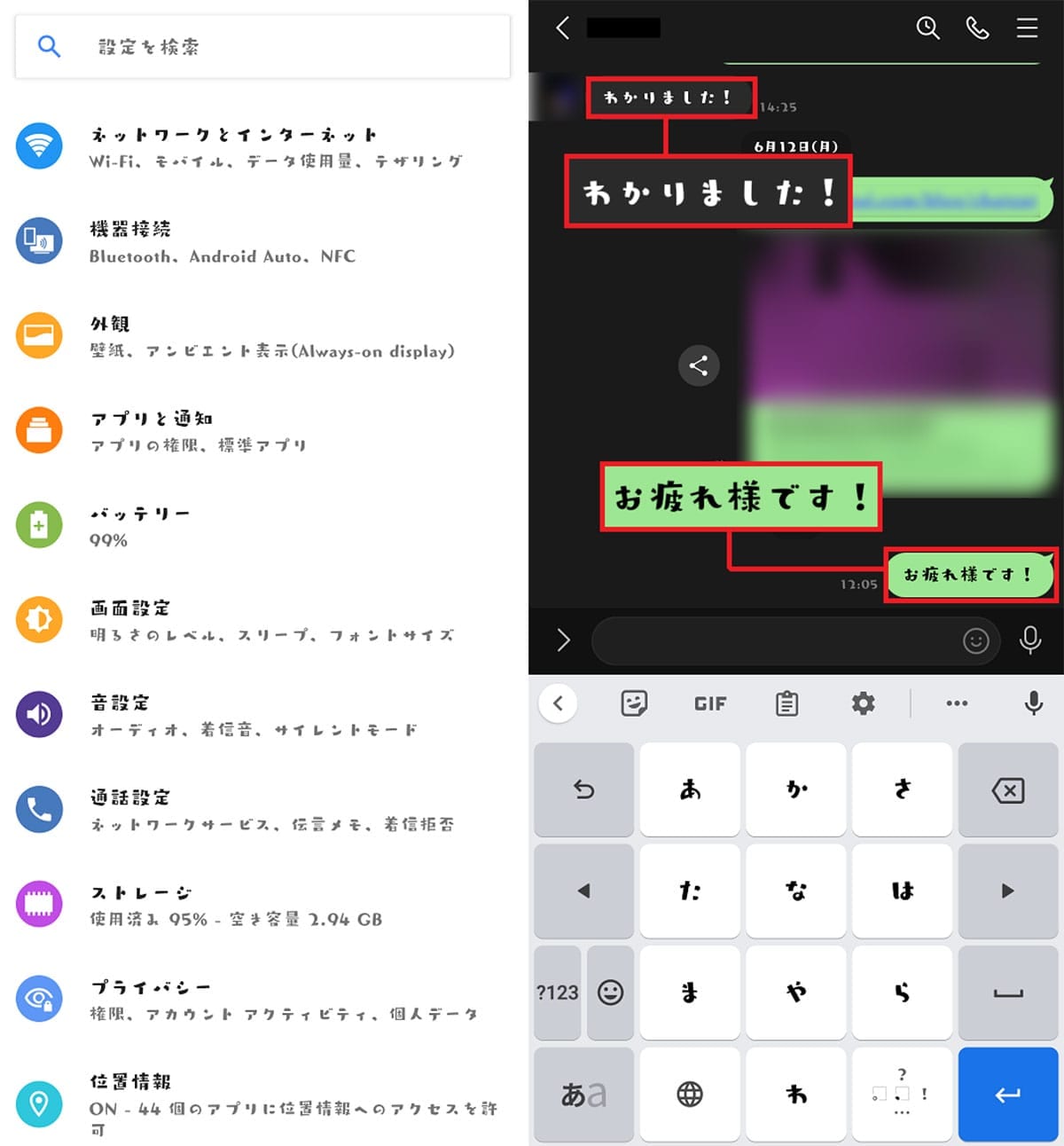
「デコ文字」を使えば相手にもフォントの変更が反映される!
LINEの設定でカスタムフォントに変更しても、結局は自分のトーク画面しか反映されないのでは、なんだか自己満足で終わってしまいますよね。
そのようなときは、LINEの設定から「デコ文字」を使ってみましょう。デコ文字なら、相手側のトーク画面にもフォントの変更が反映されるんです。
デコ文字とはガラケー時代のデコ文字を思い起こさせるような、ポップでカラフルなひらがなやカタカナフォントのこと。
一文字ずつ入力しないといけないので面倒ですが、これなら、いつものトーク画面がにぎやかになって楽しい感じになります。
ただし、2024年11月以降は絵文字が新しいものに置き換わってしまい、デコ文字が表示されない場合も多いようです。
iPhoneやAndroidスマホでデコ文字を使いたいときは、まず、LINEのホーム画面で「スタンプ」を選択。次に、検索欄で「デコ文字」と入力して検索しましょう。
検索結果が表示されたら、上部タブで「公式」を選択して画面を下にスクロールすると、デコ文字が表示されます。デコ文字には英語と日本語がそれぞれ4種類ありますので、好みのものを入手しましょう。
好きなデコ文字を選択したら「ダウンロード」をタップして入手します。これで、トーク画面の変換候補にデコ文字が表示されるようになりますので、あとは一文字ずつ入力していけばOKです。
スマホでデコ文字を使う手順(画面はiPhone)
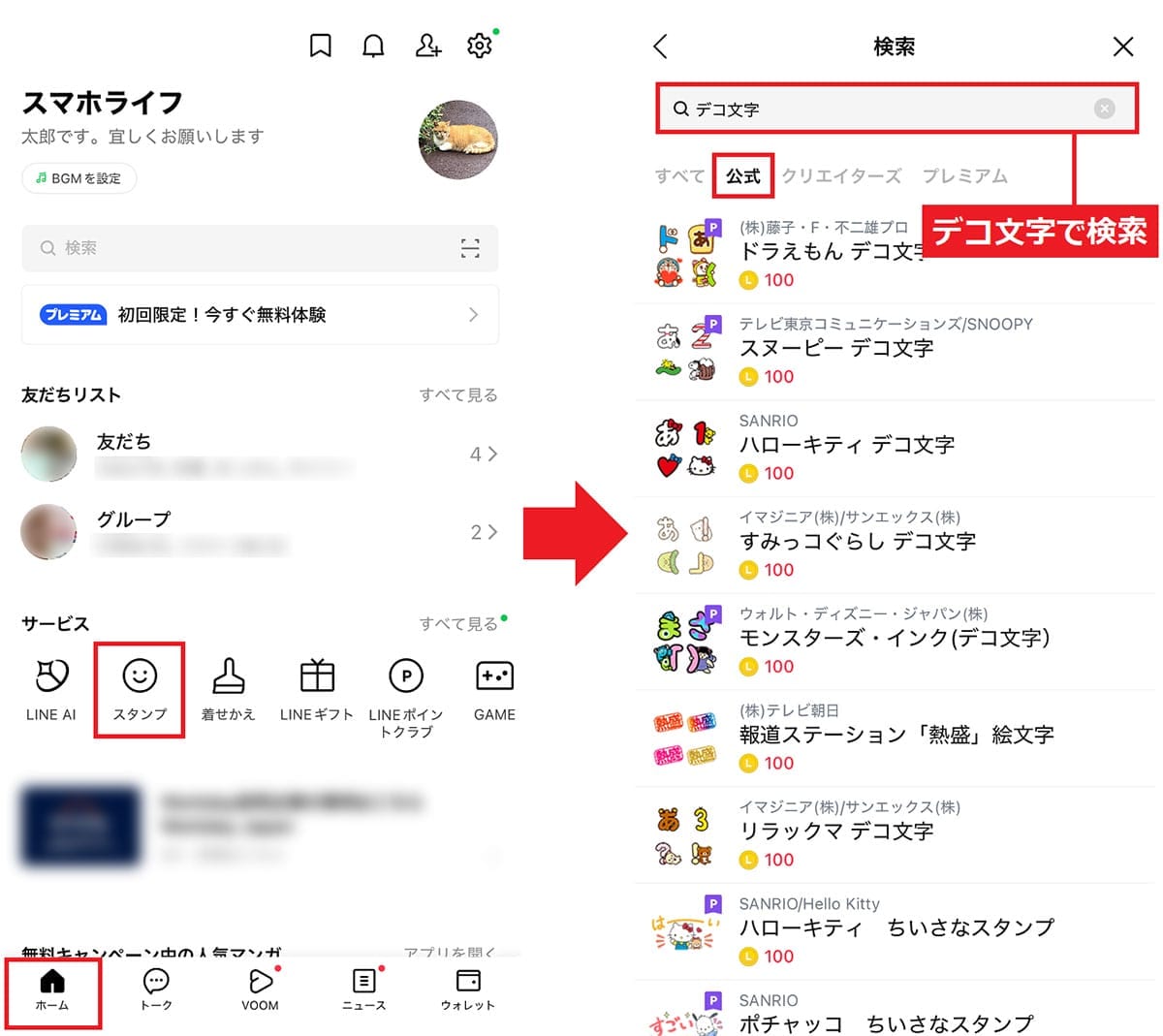
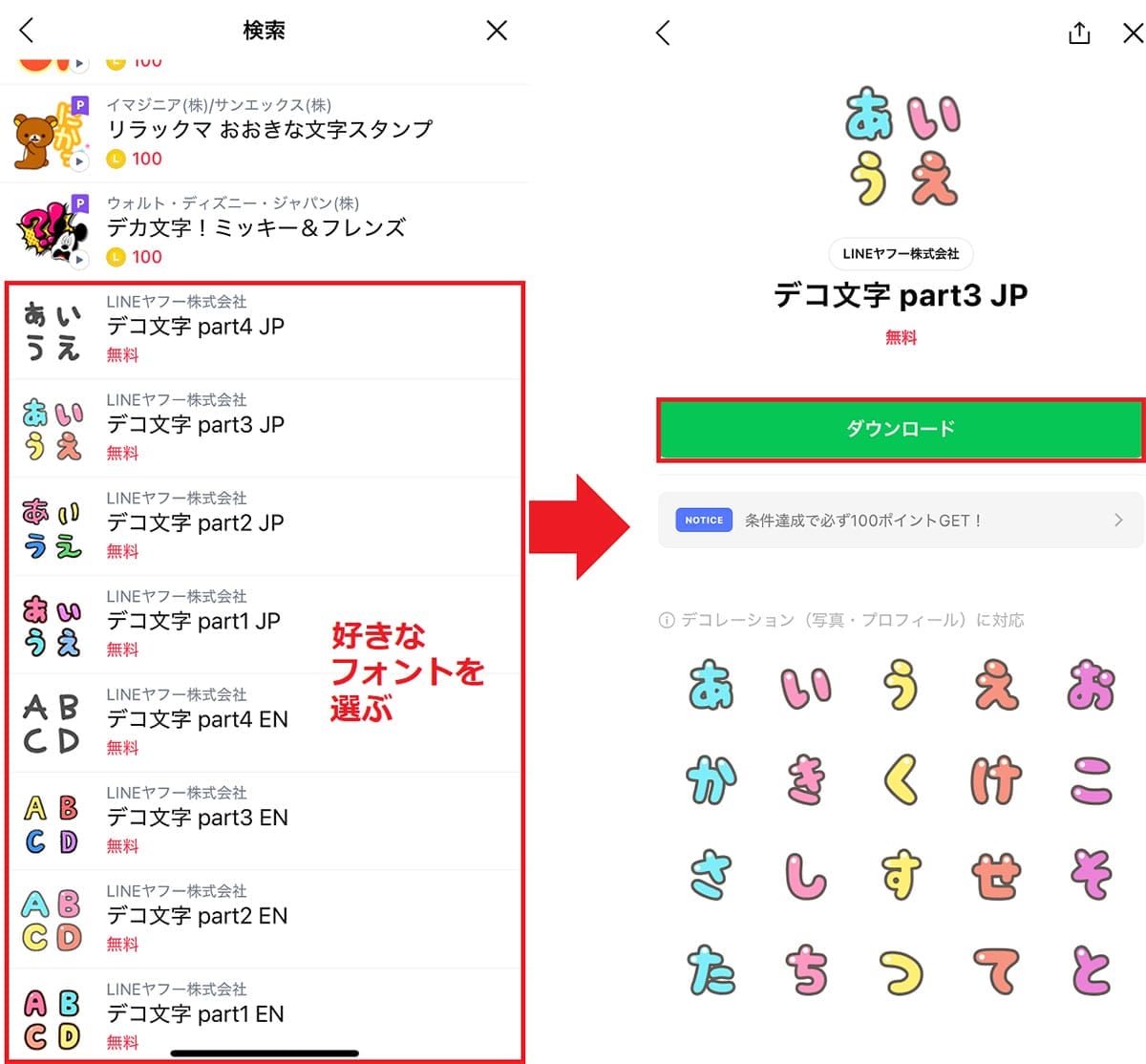
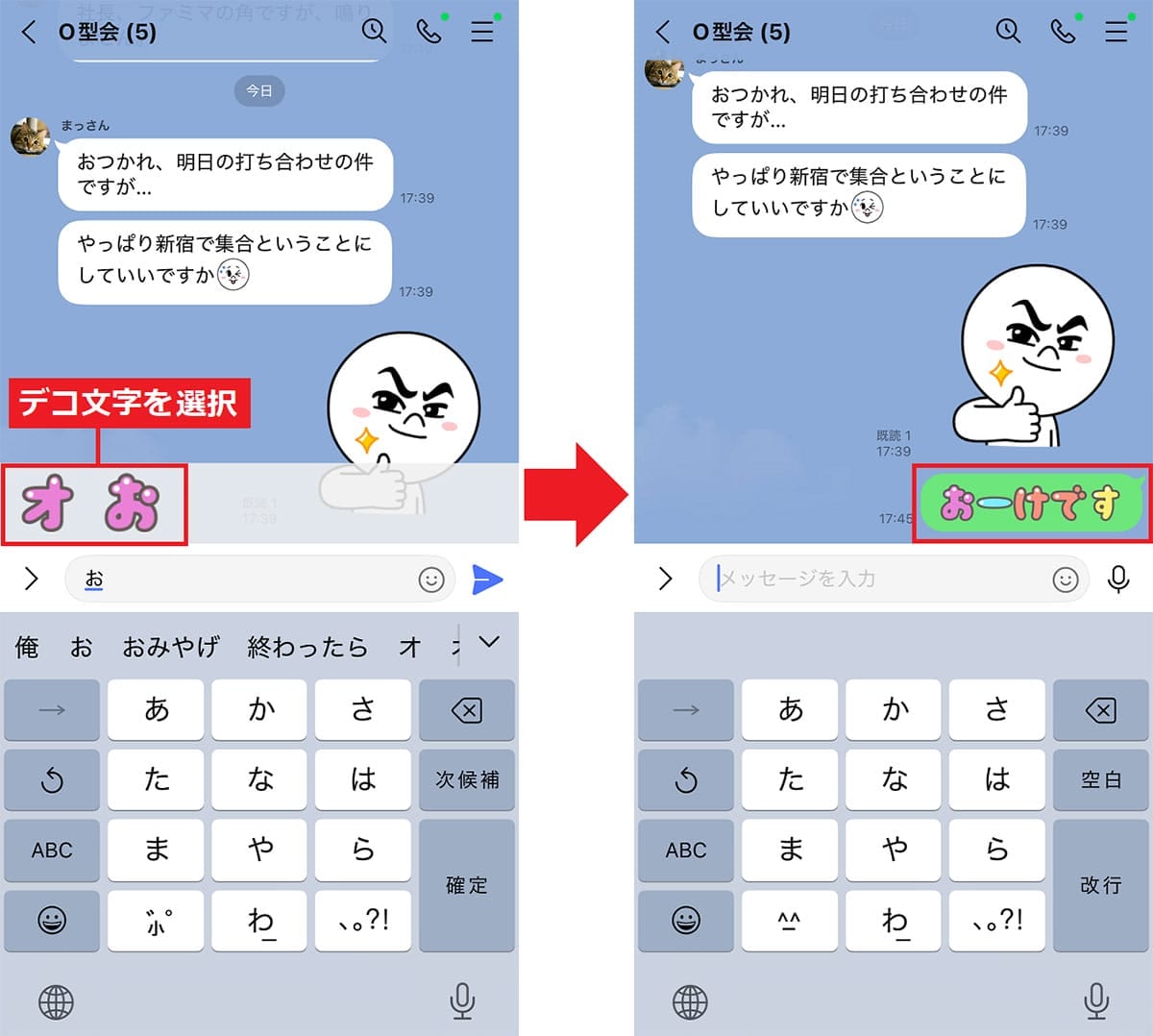
まとめ
いかがでしょうか? 今回はLINEのトーク画面の文字フォントを変更する方法を紹介しました。
カスタムフォントを使えば、毎日使っているLINEが、いつもより楽しい感じになるでしょう。また、デコ文字を使えばカラフルで楽しい感じになりますので、いつものフォントに飽きたら、ぜひ試してみてください。
記事提供元:スマホライフPLUS
※記事内容は執筆時点のものです。最新の内容をご確認ください。
